Det första du gör när du skapar en sida är vanligtvis att ge den en rubrik. Vissa teman är utformade att visa webbplatsrubriken på själva sidan, medan andra inte gör det. Om du vill dölja rubriken från att visas på din webbplats kan du göra detta genom att använda webbplatsredigeraren. För att dölja sid- eller inläggsrubriker med hjälp av metoden som beskrivs i den här guiden måste din webbplats använda ett tema som stöder webbplatsredigeraren.
I denna guide
Den här funktionen är praktisk när du vill behålla rubriken för ditt inlägg eller din sida av SEO-skäl, men inte vill att den ska visas på din webbplats.
Exempelvis kanske du inte vill visa rubriken om du också har den inbäddad som en bild längst upp på din webbplats. Det skulle göra att den visas på två ställen och ge din sida eller ditt inlägg ett mindre professionellt utseende.
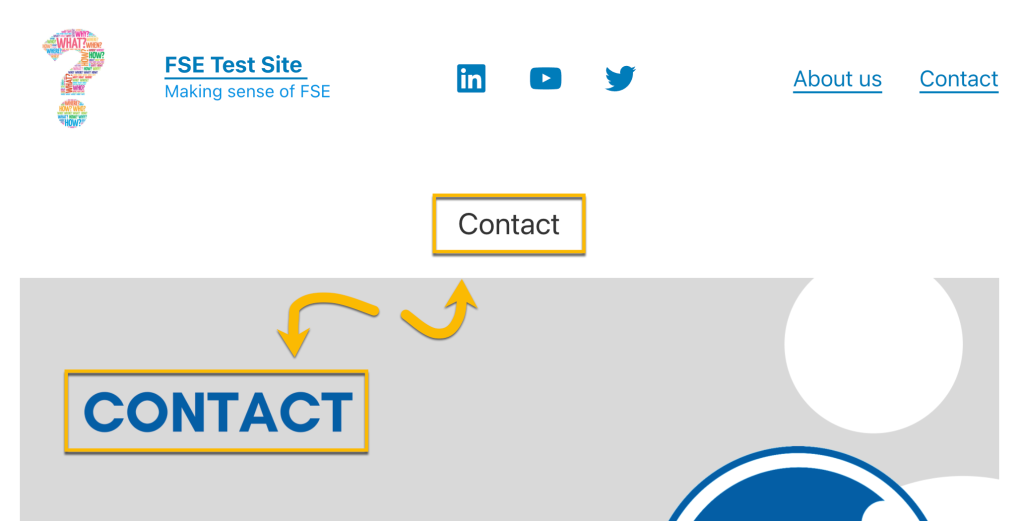
Följ dessa steg:
- Öppna adminpanelen och gå till Inlägg eller Sidor.
- Öppna ett inlägg eller en sida.
- I inställningarna till höger, under Mall, väljer du den mall som du vill redigera. I de flesta fall kommer detta att vara din standardmall, såvida du inte har skapat en speciell mall för detta innehåll.
- Klicka på Redigera.

Följ dessa steg:
- Klicka på blocket Rubrik.
- Klicka på de tre punkterna längst till höger i blockverktygsfältet.
- Klicka på Ta bort inläggsrubrik.
- Klicka på Uppdatera längst upp till höger.

Följ dessa steg:
- Kontrollera att alla instanser som du vill ändra är markerade (detta kommer att variera).
- Klicka på Spara för att publicera dina ändringar.

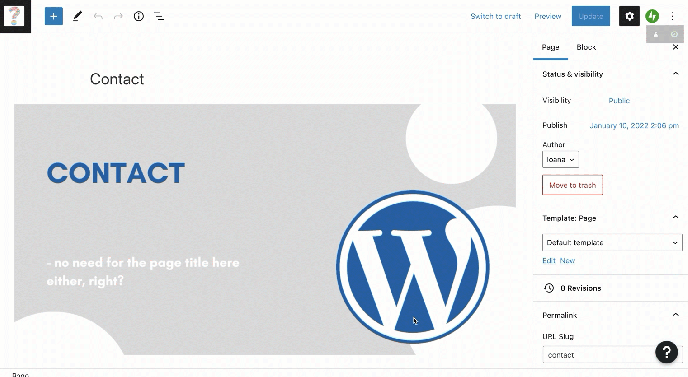
Du kan skapa specifika mallar som uppfyller dina behov och använda dem därefter. Följ dessa steg:
- Istället för att välja att redigera en befintlig mall (som ovan) väljer du Ny för att skapa en ny mall.
- Anpassa mallen som i steg 2.
- Välj den här nya mallen för alla inlägg och sidor där du vill tillämpa denna design.